Die Steuerelemente von Weiche Auswahl für NURBS-Modelle entsprechen den Steuerelementen von Weiche Auswahl für bearbeitbare Netzobjekte. Mit den Steuerelementen von Weiche Auswahl können Sie erreichen, dass sich ein Punkt oder KS so verhält, als sei er von einem Magnetfeld umgeben. Nicht ausgewählte Punkte oder KS innerhalb des Felds werden, während Sie den ausgewählten Punkt oder KS verschieben, gleichmäßig mitgezogen.
Mit dieser Funktion können Sie die Punkte oder KS auf einer Kurve oder Oberfläche gestalten. Zum Beispiel können Sie eine Kugel in ein Ei umwandeln oder eine Ebene so kurvig gestalten, dass Berge und Täler entstehen.
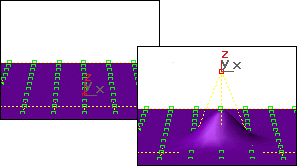
Bei der weichen Auswahl können durch Transformation eines einzigen Scheitelpunkts andere verschoben werden.
Das Rollout Weiche Auswahl für Punkt- und KS-Unterobjekte enthält die Steuerelemente für diese Funktion. Das Kontrollkästchen Weiche Auswahl ist vorgabegemäß deaktiviert.
Bevor Sie beginnen, müssen Sie möglicherweise die Anzahl der KS oder Punkte auf der Oberfläche erhöhen. Damit sind glattere und komplexere Verformungseffekte möglich.
Ein einzelner Punkt oder KS ist in vielen Situationen ausreichend. Das Verschieben eines Punkts oder KS entlang einer einzelnen Achse eignet sich hervorragend zum Erhöhen und Senken von Oberflächen. Bei mehreren Punkten oder KS können Sie auch Drehen oder Skalieren verwenden.
Benutzeroberfläche
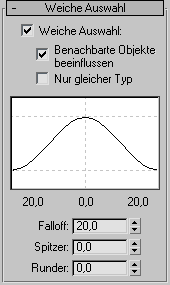
- Weiche Auswahl
-
Ist dieses Kontrollkästchen aktiviert, wirken sich Punkt- oder KS-Transformationen auf einen Kurven- oder Oberflächenbereich aus.
- Benachbarte Objekte beeinflussen
-
Ist dieses Kontrollkästchen aktiviert, wirkt sich die Transformation nicht nur auf Punkte oder KS auf dieser Kurve oder Oberfläche, sondern im gesamten Falloff-Bereich des NURBS-Objekts aus.
- Nur gleicher Typ
-
(Nur bei Punktkurven und -oberflächen) Ist dieses Kontrollkästchen aktiviert, wirkt sich die Transformation nur auf benachbarte Punkte des gleichen Typs aus, d. h. entweder Kurvenpunkte, Oberflächenpunkte oder unabhängige Punkte.
- Weiche Auswahlkurve
-
Mit dieser Kurvenanzeige wird die Funktionsweise von Weiche Auswahl dargestellt. Sie können mit einer Kurveneinstellung experimentieren, sie rückgängig machen und für dieselbe Auswahl eine andere Einstellung ausprobieren.
- Falloff
-
Der Abstand in der aktuellen Maßeinheit vom Mittelpunkt zum Rand einer Kugel, die den Bereich definiert. Wählen Sie höhere Falloff-Werte, um je nach Skalierung der Geometrie ein sanfteres Gefälle zu erhalten. Vorgabe = 20.
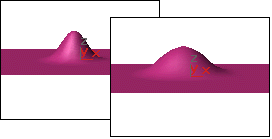
Links: Falloff = 20 (Vorgabe)
Rechts: Falloff = 40
- Drücken
-
Hebt und senkt den oberen Punkt der Kurve entlang der vertikalen Achse. Legt die relative Spitzheit des Bereichs fest. Bei einem negativen Wert wird statt eines Punkts ein Krater erstellt. Bei einem Wert von 0 führt Spitzer zu einem glatten Übergang über diese Achse. Vorgabe = 0.
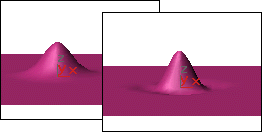 .
. Links: Spitzer = 0.5
Rechts: Spitzer = 2
Für Falloff und Runder sind die Vorgabewerte eingestellt.
- Runder
-
Dehnt und staucht die Kurve entlang der vertikalen Achse. Legt die relative Fülle des Bereichs fest. Diese Option ist durch die Option Spitzer eingeschränkt, die einen festen Anfangspunkt für Runder festlegt. Wenn Spitzer auf 0 und Runder auf 1.0 eingestellt ist, erhalten Sie eine maximale glatte Ausbuchtung. Ist der Wert für Runder negativ, wird der untere Kurvenbereich unterhalb der Oberfläche verschoben, sodass im unteren Bereich ein Tal entsteht. Vorgabe = 0.
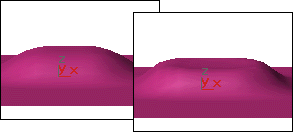
Links: Runder = 1
Rechts: Runder = 6
Für Falloff und Spitzer sind die Vorgabewerte eingestellt.